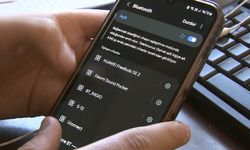Zaman zaman karşılaşılan widget sorunları, kullanıcıların bekledikleri performansı elde etmelerini engelleyebilir. Windows 11'deki widget'larınızın düzgün çalışmaması durumunda, sorunun çözümü için bir dizi etkili adım bulunmaktadır. Bu makalede, kullanıcıların widget sorunlarını çözmek için izleyebilecekleri pratik yöntemleri keşfedeceğiz.
Windows 11'de Çalışmayan Widget'lar Nasıl Onarılır?
Günümüzde teknolojiye ayak uydurmanın vazgeçilmez bir parçası olarak kullanılan Windows 11 işletim sistemi, widget'lar aracılığıyla kullanıcılara hızlı ve kolay erişim imkanı sunmaktadır. Ancak zaman zaman widget'lar beklenildiği gibi çalışmayabilir ve bu durum kullanıcılar için rahatsız edici olabilir. İşte Windows 11'de çalışmayan widget'ları düzeltmenin birkaç etkili yolu:
- Ön Düzeltmeler: Widget'ların çalışmaması durumunda ilk adım, bilgisayarınızı yeniden başlatmaktır. Ayrıca, Windows 11'i güncelleyerek Microsoft'un yayınladığı düzeltme eklerini kontrol edebilir ve bilgisayarınızın internet bağlantısını doğrulayabilirsiniz.
- Görev Çubuğu Aracılığıyla Widget'lara Erişin: Win+W tuş kombinasyonu ile widget'ları görüntülemek mümkündür. Ancak görev çubuğu ayarlarında bir sorun olabilir. Ayarlar > Kişiselleştirme > Görev Çubuğu yolunu izleyerek "Widget'lar" geçişinin "Açık" olduğundan emin olabilirsiniz.
- Widget Hizmetini Yeniden Başlatın: Widget'ların hizmeti arızalandığında, Görev Yöneticisi'ni kullanarak "Widgets.exe" işlemini sonlandırıp bir süre bekledikten sonra, bu hizmet otomatik olarak yeniden başlayacaktır.
- Microsoft Edge WebView2'yi Yükleyin: Widget'lar, Microsoft Edge WebView2 özelliğini kullanarak web içeriğini görüntüler. Bu özellik eksikse, manuel olarak Microsoft Developer web sitesinden Edge WebView2'yi indirip yükleyebilirsiniz.
- Windows Web Deneyim Paketi: Windows Web Deneyimi Paketi, web bileşenlerini güncel tutarak widget'ların düzgün çalışmasına yardımcı olabilir. Microsoft Store üzerinden bu paketi yükleyip güncelledikten sonra widget'larınızı kontrol edin.
- Microsoft Hesabına Geçin: Microsoft hesabı kullanmak, widget'larınızın sorunsuz çalışmasına yardımcı olabilir. Ayarlar > Hesaplar > Bilgileriniz yolunu izleyerek Microsoft hesabına geçebilirsiniz.
- Windows Bilgisayarınızı Sıfırlayın: Eğer yukarıdaki adımlar sorunu çözmediyse, Windows 11 bilgisayarınızı sıfırlamak widget'larınızın düzgün çalışmasına yardımcı olabilir.
- Temiz Kurulum Gerçekleştirin: Temiz bir Windows yüklemesi, widget'larla ilgili sorunları kökten çözebilir. Bu aşama, işletim sistemini fabrika ayarlarına döndürerek size yeni bir başlangıç sağlar.
- Üçüncü Taraf Widget Uygulaması Kullanın: Eğer yukarıdaki adımlar işe yaramazsa, alternatif bir çözüm olarak üçüncü taraf widget uygulamalarını kullanabilir ve masaüstünüzü özelleştirebilirsiniz. Widget Launcher gibi uygulamalar, farklı widget seçenekleri sunarak kullanıcı deneyimini zenginleştirir.
Bu yöntemlerden biri veya birkaçını kullanarak, Windows 11'deki widget'larınızın sorunsuz bir şekilde çalışmasını sağlayabilir ve bilgisayarınızı istediğiniz gibi özelleştirebilirsiniz.